取消Win10系统账号重置时的问答验证
1、首先按下Win+R组合键,开启“运行”对话框,输入并执行GPEDIT.MSC命令,启动本地组策略编辑器。
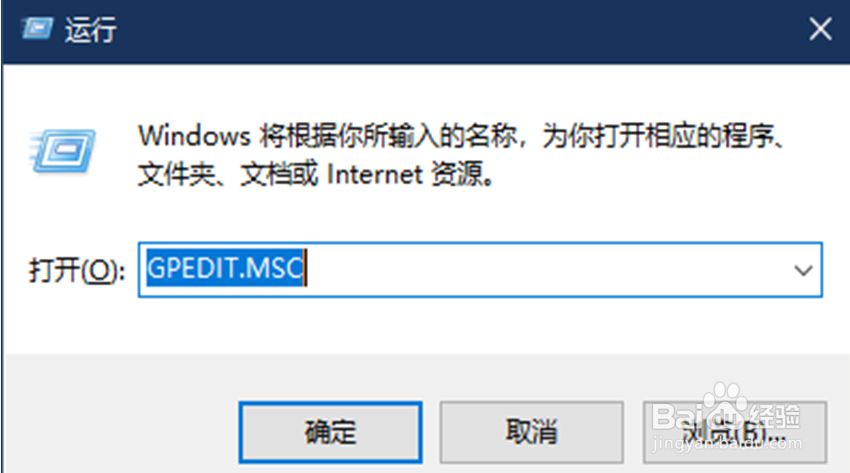
2、然后在组策略编辑器中,依次定位到“计算机配置→管理模板→Windows组件→凭据用户界面”。
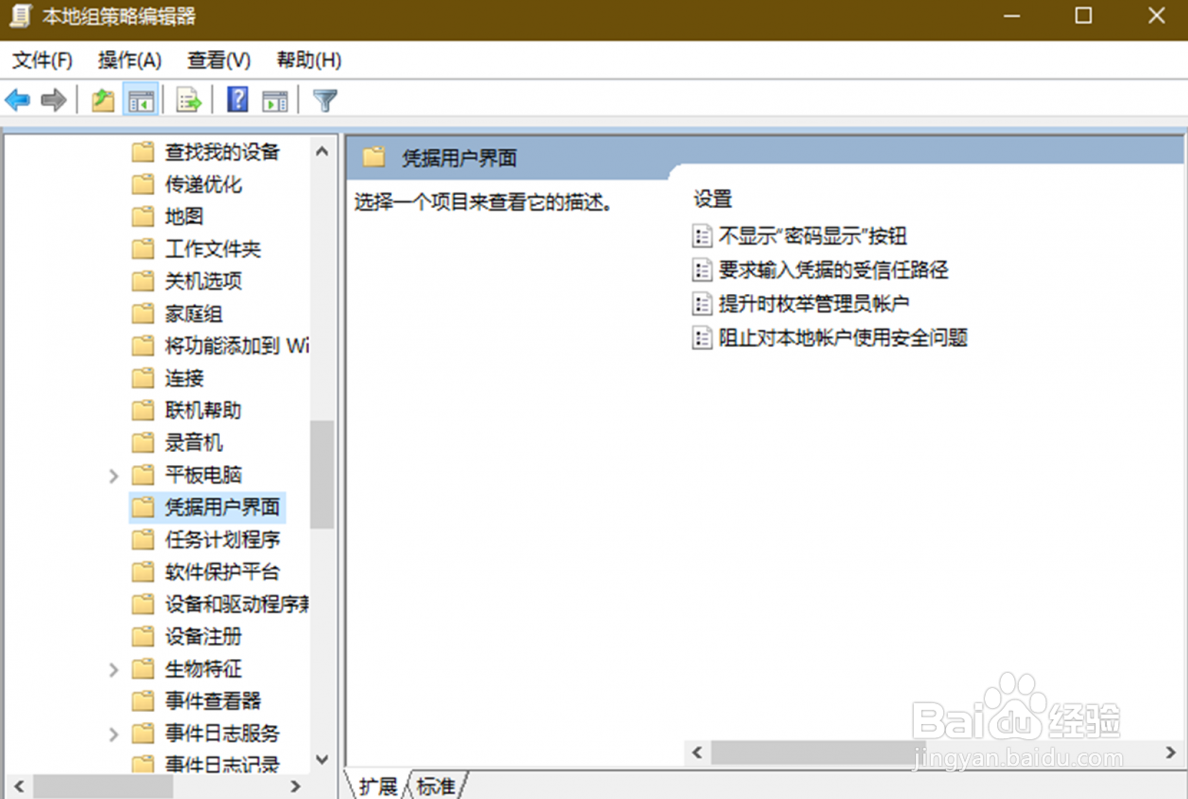
3、接着在“凭据用户界面”分支的右侧窗格中,双击“防止对本地帐户使用安全性问题”,并将单选按钮设置为“已启用”。
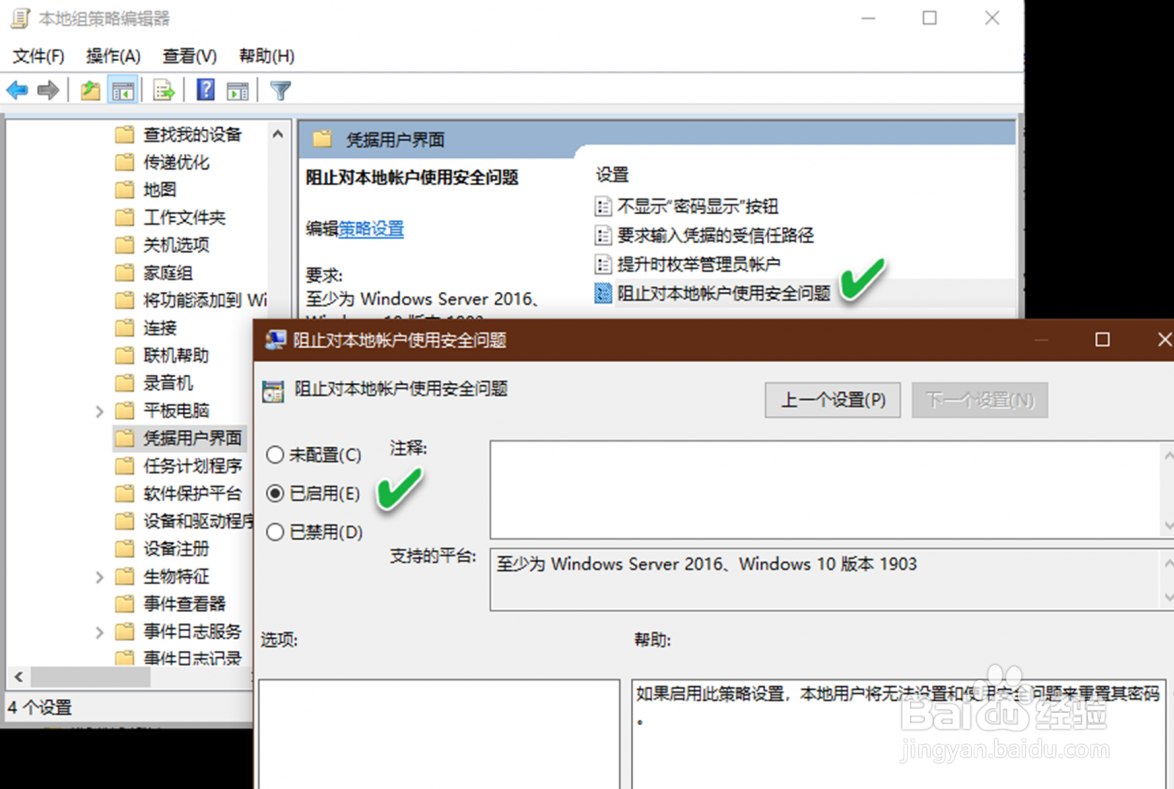
4、启用此策略设置后,将关闭安全问题。退出组策略编辑器,然后重新启动计算机,更改便会生效。
1、如果我们使用的是Windows 10家庭版,该版本没有直接调用组策略的功能,这时,我们可以借助于注册表编辑器来完成阻止验证的修改操作。
首先,在“运行”对话框中输入REGEDIT并回车,启动注册表编辑器(图4)。在注册表编辑器窗口中,依次导航并定位到“HKEY_LOCAL_MACHINE\SOFTWARE\Policies\Microsoft\Windows\System”。

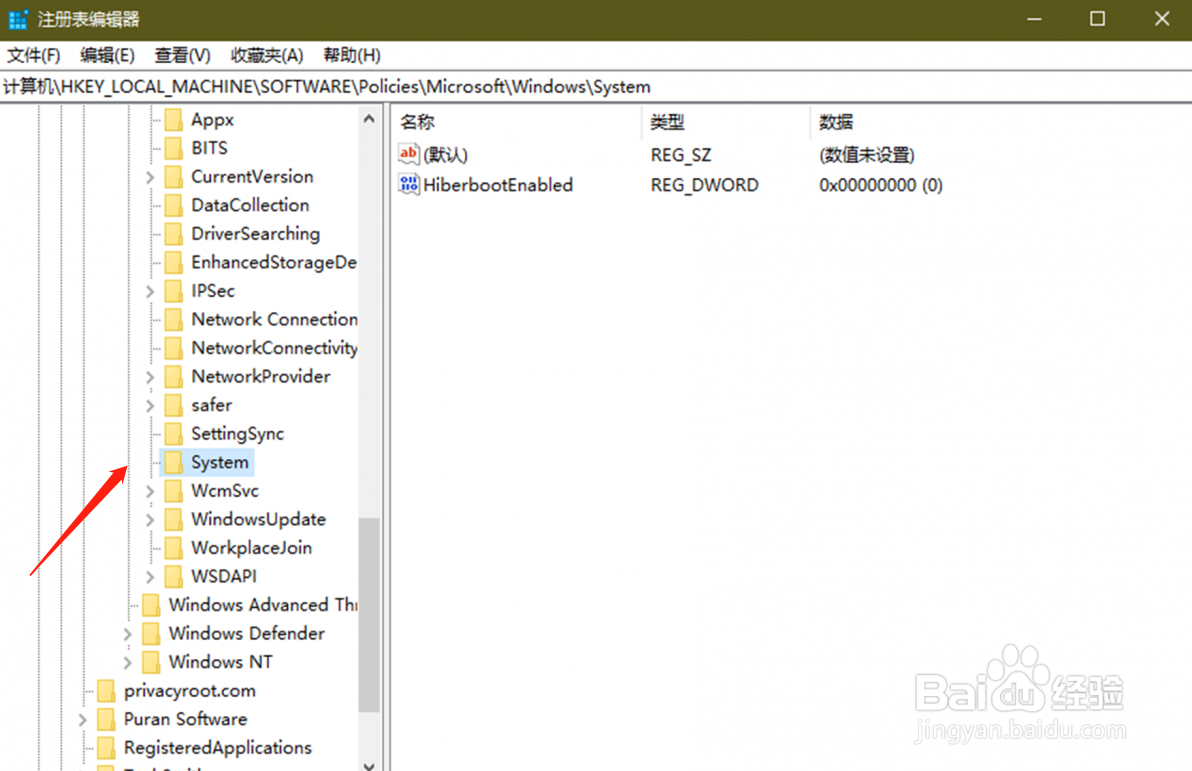
2、接下来,右键单击System分支右侧窗格的空白处,然后依次单击“新建→DWORD(32-位)值”。
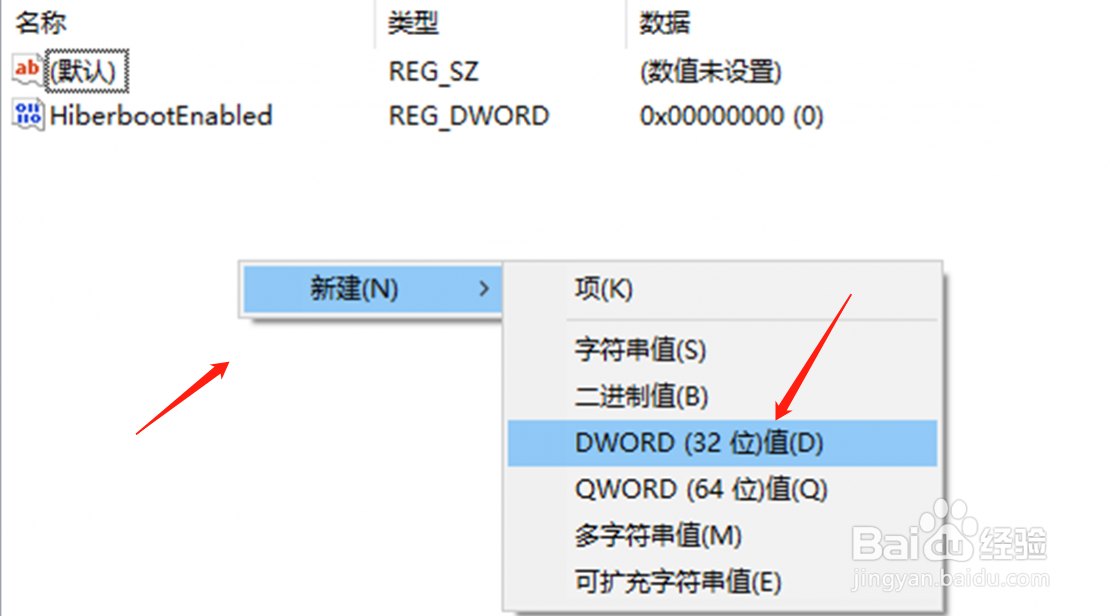
3、将新创建的DWORD(32-位)值的名称设置为NoLocalPasswordResetQuestions。双击新创建的NoLocalPasswordResetQuestions,并将其数值数据设置为1,这表示将禁用安全问题。
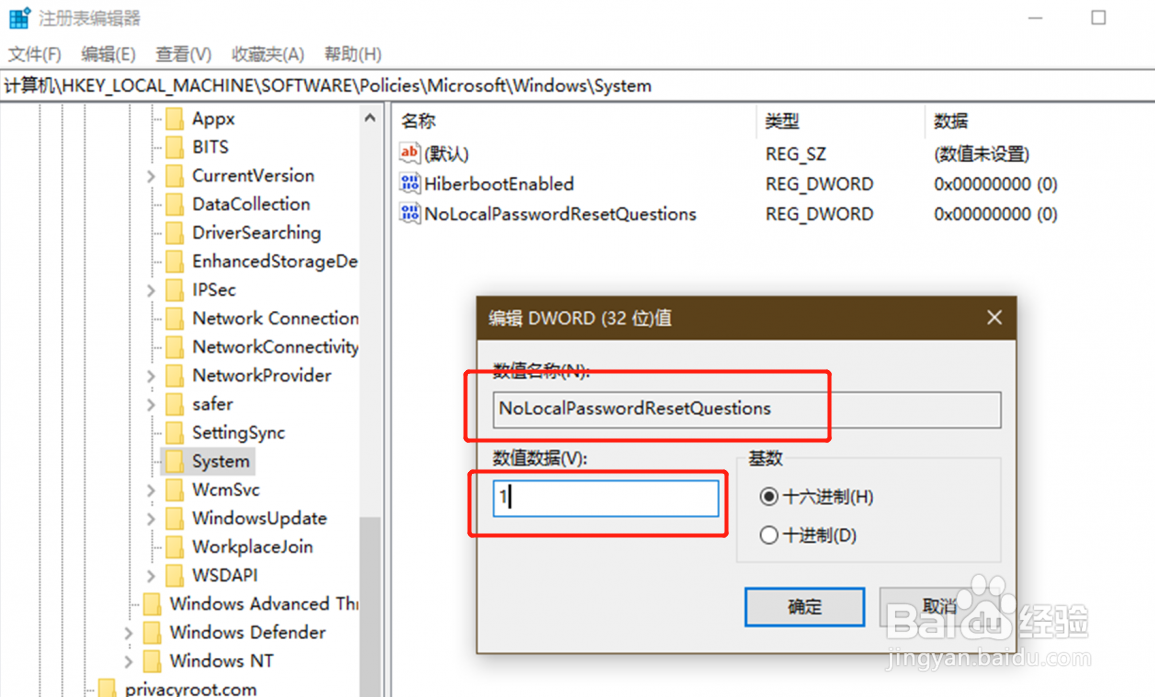
4、退出注册表编辑器,然后重新启动系统,上述更改便会生效。
声明:本网站引用、摘录或转载内容仅供网站访问者交流或参考,不代表本站立场,如存在版权或非法内容,请联系站长删除,联系邮箱:site.kefu@qq.com。